怎样解除手机锁屏,手机锁屏是我们日常使用手机时常遇到的一个问题,无论是忘记密码还是觉得繁琐,解除手机锁屏是许多人所期待的。对于安卓手机用户来说,取消屏幕锁定并不是一个复杂的操作。有几种方法可以帮助我们轻松解除手机锁屏,让手机使用更加便捷。下面将介绍一些简单易行的解锁方法,让我们一起来了解一下吧。
安卓手机如何取消屏幕锁定
操作方法:
1.打开手机的设置功能进入设置界面,在设置界面中点击“安全和隐私”。
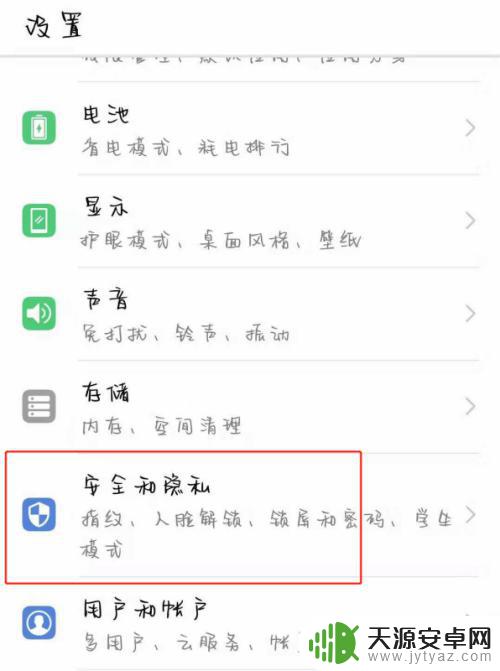
2.再跳转到的安全和隐私界面,点击“锁屏和密码”,进入锁屏的设置界面。
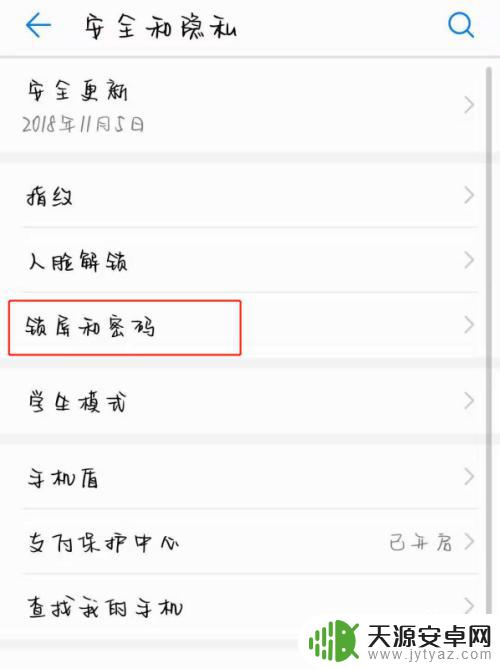
3.在锁屏和密码下方点击“锁屏密码”。
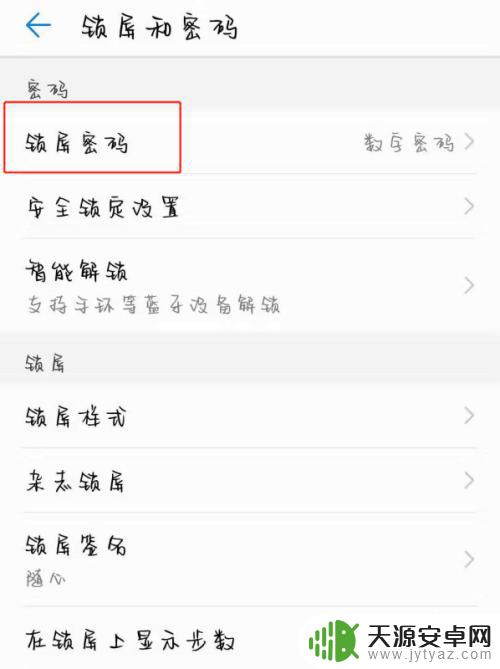
4.在进入锁屏密码界面后,点击选项最上方的“无密码”,进入锁屏的密码设置界面。进入锁屏的密码设置界面。
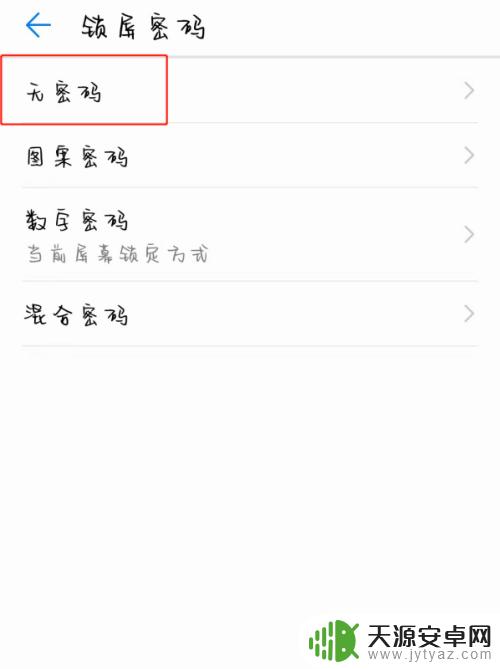
5.在点击无密码后弹出的窗口中,点击右下方的“继续”。然后手机就会清除锁屏密码,清除完成之后,手机的锁屏就取消了。
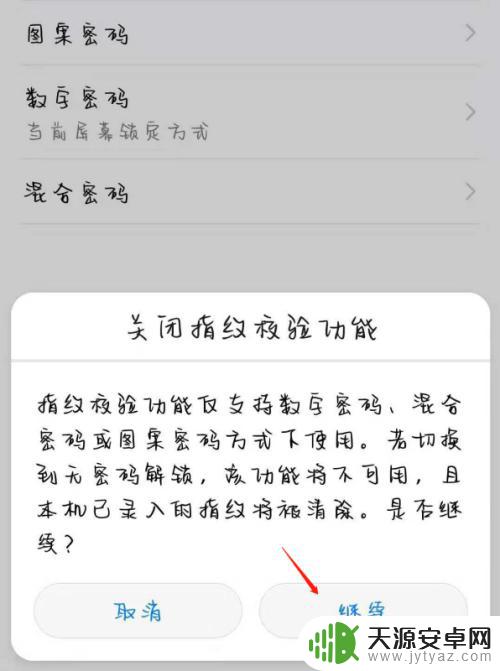
6.具体步骤总结如下:
1、打开手机的设置功能进入设置界面,在设置界面中点击“安全和隐私”。
2、再跳转到的安全和隐私界面,点击“锁屏和密码”,进入锁屏的设置界面。
3、在锁屏和密码下方点击“锁屏密码”。
4、在进入锁屏密码界面后,点击选项最上方的“无密码”,进入锁屏的密码设置界面。进入锁屏的密码设置界面。
5、在点击无密码后弹出的窗口中,点击右下方的“继续”。然后手机就会清除锁屏密码,清除完成之后,手机的锁屏就取消了。
以上是解除手机锁屏的所有内容,如果遇到此情况,您可以按照我们提供的步骤进行解决,步骤简单,快速易懂。









